如何把图片打印成指定尺寸 如何控制打印图片尺寸大小
更新时间:2023-05-26 11:04:32作者:yang
如何把图片打印成指定尺寸,是许多人在日常生活中经常遇到的问题。无论是为了制作相册、制作海报、制作宣传画等,打印出合适的尺寸都是非常关键的。然而该如何掌握打印图片尺寸大小?控制图片的大小需要什么技巧和方法?在这篇文章中我们将为大家介绍如何让打印图片尺寸大小变得更简单,让您在处理图片时更加得心应手。
如何控制打印图片尺寸大小
具体方法:
1.电脑鼠标右键点击图片,出现选项。点击“打开方式”,再点击“画图”。

2.在画图页面,点击“重新调整大小”。
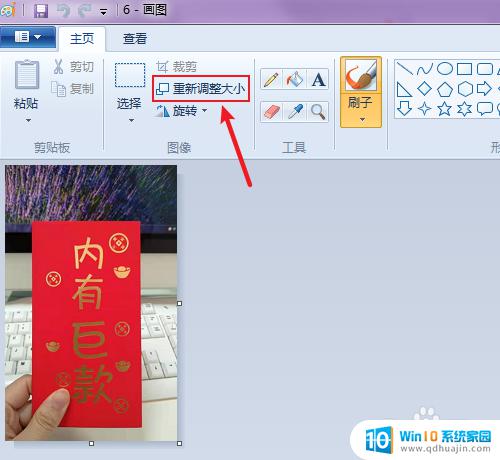
3.选择“像素”,再设置水平和垂直的尺寸。
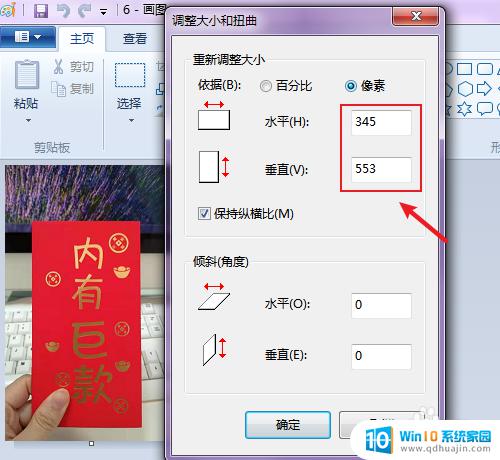
4.设置尺寸后,再点击“确定”。

5.完成后,已经设置图片的尺寸大小了。
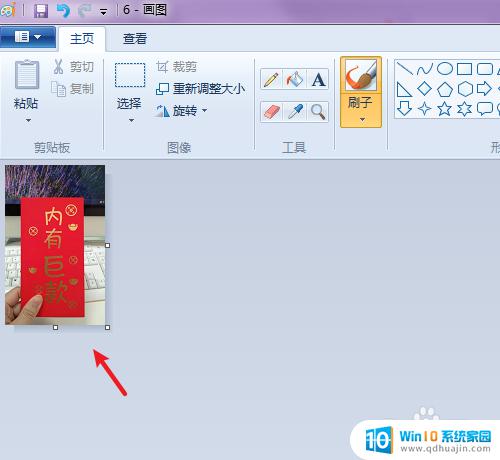
6.点击“文件”,再点击“打印”就可以让图片打印出想要的大小。
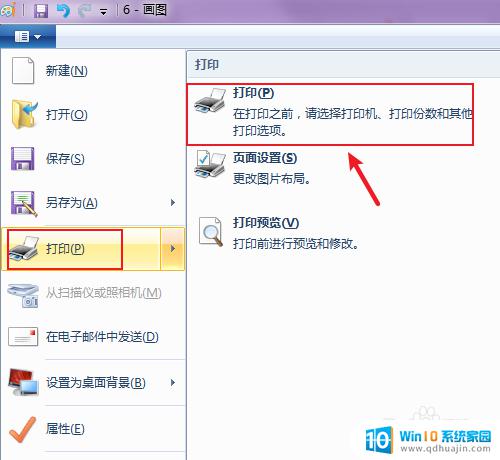
总的来说,打印图片时要根据需求来选择合适的尺寸,并通过图片编辑软件进行调整。同时,还要注意打印机设置和纸张尺寸,以确保真正达到预期的效果。掌握这些技巧,我们就能轻松地打印出符合个人需求的高质量图片。
如何把图片打印成指定尺寸 如何控制打印图片尺寸大小相关教程
热门推荐
电脑教程推荐
win10系统推荐
- 1 萝卜家园ghost win10 64位家庭版镜像下载v2023.04
- 2 技术员联盟ghost win10 32位旗舰安装版下载v2023.04
- 3 深度技术ghost win10 64位官方免激活版下载v2023.04
- 4 番茄花园ghost win10 32位稳定安全版本下载v2023.04
- 5 戴尔笔记本ghost win10 64位原版精简版下载v2023.04
- 6 深度极速ghost win10 64位永久激活正式版下载v2023.04
- 7 惠普笔记本ghost win10 64位稳定家庭版下载v2023.04
- 8 电脑公司ghost win10 32位稳定原版下载v2023.04
- 9 番茄花园ghost win10 64位官方正式版下载v2023.04
- 10 风林火山ghost win10 64位免费专业版下载v2023.04